سؤال
المشكلة: كيفية إصلاح خطأ Microsoft Outlook 0x800CCC1A؟
ما زلت أتلقى هذا الخطأ في Outlook. يتكرر عندما أرسل أو أستقبل وهو ثابت. الخطأ لا يدعم الخادم الخاص بك نوع التشفير الذي حددته له رمز 0x800CCC1A وليس لدي أدنى فكرة عن سبب وجود هذا هنا وماذا أفعل. لا أعرف كيفية تغيير أو إدخال إعدادات الخادم التي يبدو أنها ليست على ما يرام هنا. هل يمكنك المساعدة؟
إجابة محلولة
يحدث خطأ Microsoft Outlook 0x800CCC1A عندما تكون المشكلة ضمن المزامنة بين الخوادم الواردة والصادرة. المستخدمون[1] اذكر أن المشكلة تحدث غالبًا ، إن لم يكن في كل مرة باستخدام عميل بريد الويب في Outlook.[2] يحتوي هذا البرنامج على نصيبه العادل من المشكلات والأخطاء أثناء إرسال أو تلقي رسائل البريد الإلكتروني التي قد تحدث لمعظم المستخدمين.
يمكن أن تؤدي المشكلة إلى ظهور نافذة منبثقة لخطأ معين مع ظهور خطأ Microsoft Outlook 0x800CCC1A وإشارة إلى فشل اتصال الخادم. تشير الرسالة إلى أن المشكلة حدثت بسبب نوع تشفير غير صحيح ومنفذ خاطئ. هذا هو أحد أسباب الخطأ.
هناك سبب محتمل آخر يواجه المستخدمون فيه خطأ Microsoft Outlook 0x800CCC1A وهو ملف تعريف عميل Outlook التالف. في حالة تلف ملف التعريف أو تلفه ، تظهر المشكلة ولن تختفي حتى يتم إصلاح الفساد. البرمجيات الخبيثة[3] يمكن أن تؤدي إلى مثل هذه المشكلات أو حتى تطبيقات الطرف الثالث وأدوات مكافحة الفيروسات والبرامج الأخرى يمكن أن تسبب أخطاء مختلفة على النظام.
نظرًا لوجود عدد قليل من الأسباب المحتملة للخطأ ، فمن الممكن إصلاح خطأ Microsoft Outlook 0x800CCC1A ولكنك تحتاج إلى تحديد المشغل له. قد يكون الفحص السريع للنظام واستكشاف الأخطاء وإصلاحها أو حتى طريقة الإصلاح هي إصلاح تلف النظام Reimageغسالة ملابس ماك X9. إذا لم يظهر هذا الفحص أي شيء ، فيجب عليك البحث عن الحلول اليدوية أدناه.
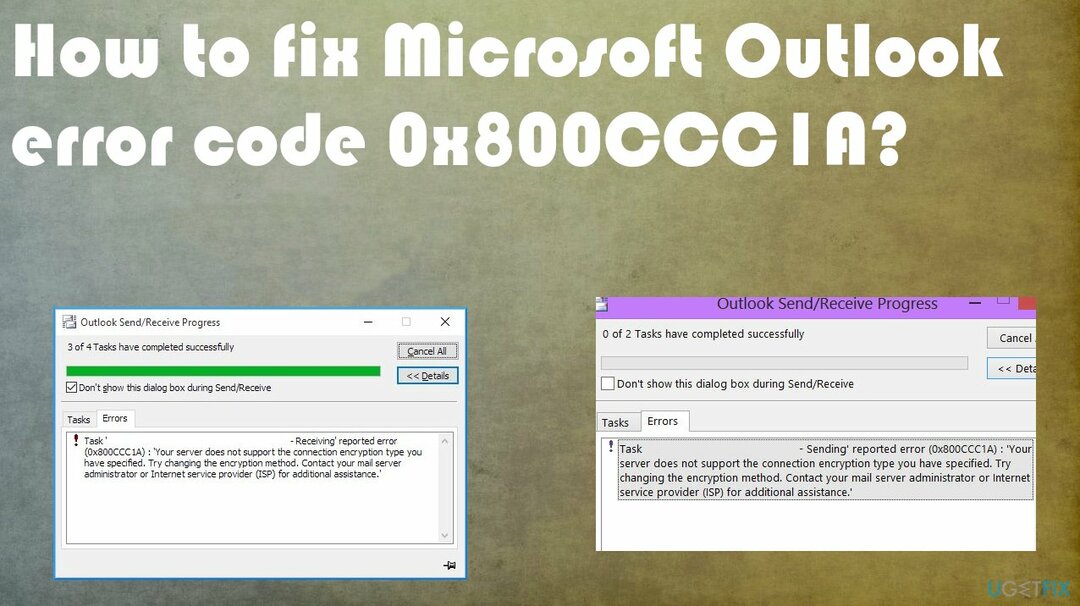
1. تكوين تشفير SSL
لإصلاح النظام التالف ، يجب عليك شراء الإصدار المرخص من Reimage Reimage.
- إطلاق مايكروسوفت أوتلوك.
- انقر فوق ملف ثم انقر فوق إعدادت الحساب زر.
- حدد ملف بريد الالكتروني علامة التبويب ثم نقرتين متتاليتين على الحساب الذي ترغب في إجراء التغييرات عليه.
- انقر فوق المزيد من الإعدادات.
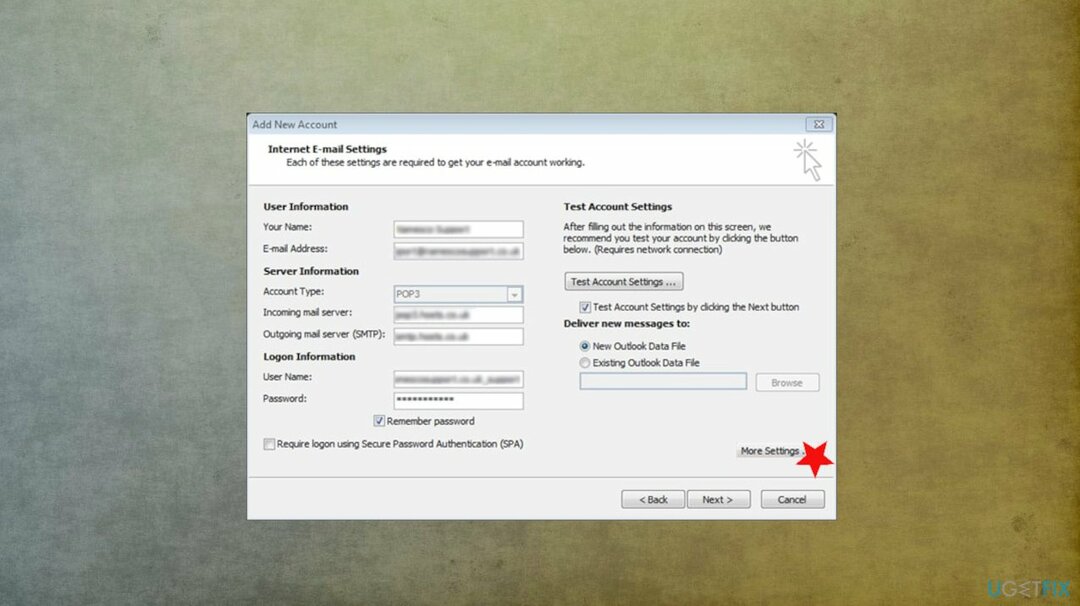
- اضغط على متقدم علامة التبويب ، ثم قم بإلغاء تحديد المربع الموجود بجوار يتطلب هذا الخادم اتصالاً مشفرًا (SSL) وانقر فوق موافق.
2. قم بتغيير إعدادات المنفذ لإصلاح خطأ Microsoft Outlook 0x800CCC1A
لإصلاح النظام التالف ، يجب عليك شراء الإصدار المرخص من Reimage Reimage.
- إذهب إلى... الخاص بك إعدادت الحساب.
- حدد حسابك ثم انقر فوق يتغير.
- انقر فوق المزيد من الإعدادات ثم قم بالتبديل إلى متقدم التبويب.
- تأكد SSL محددًا من القائمة المنسدلة الموجودة أمام استخدم النوع التالي من الاتصال المشفر.
- قم بتغيير قيمة المنفذ لـ IMAP ل 993 و SMTP ل 587.
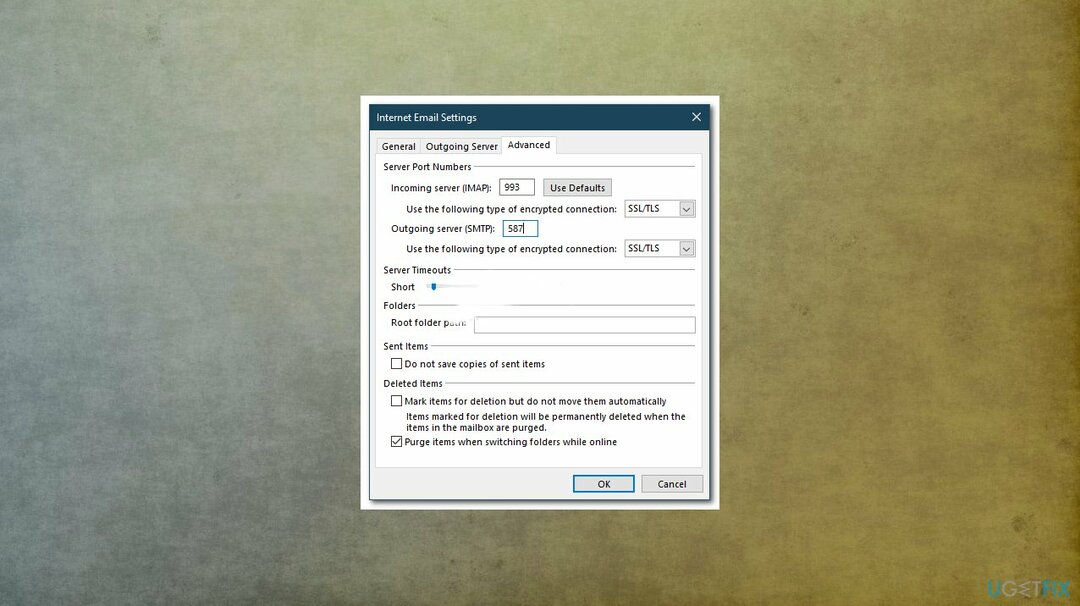
- يتغير SMTP نوع التشفير STARTTLS.
- انقر موافق ثم إعادة التشغيل الآفاق.
3. استخدم أداة إصلاح Outlook
لإصلاح النظام التالف ، يجب عليك شراء الإصدار المرخص من Reimage Reimage.
- فتح مستكشف الملفات وتوجه إلى \\ ملفات البرنامج \\ Microsoft Office \\ Office 12 مجلد
- انقر الآن على scanpst.exe واستعرض لاختيار ملف .pst التالف.
- انقر فوق يبدأ تصليحها.
- بمجرد إصلاح الخطأ ، ستتلقى رسالة اكتمال الإصلاح.
4. قم بتشغيل فحص SFC لإصلاح خطأ Microsoft Outlook 0x800CCC1A
لإصلاح النظام التالف ، يجب عليك شراء الإصدار المرخص من Reimage Reimage.
- انتقل إلى البحث واكتب يأمر أو CMD.
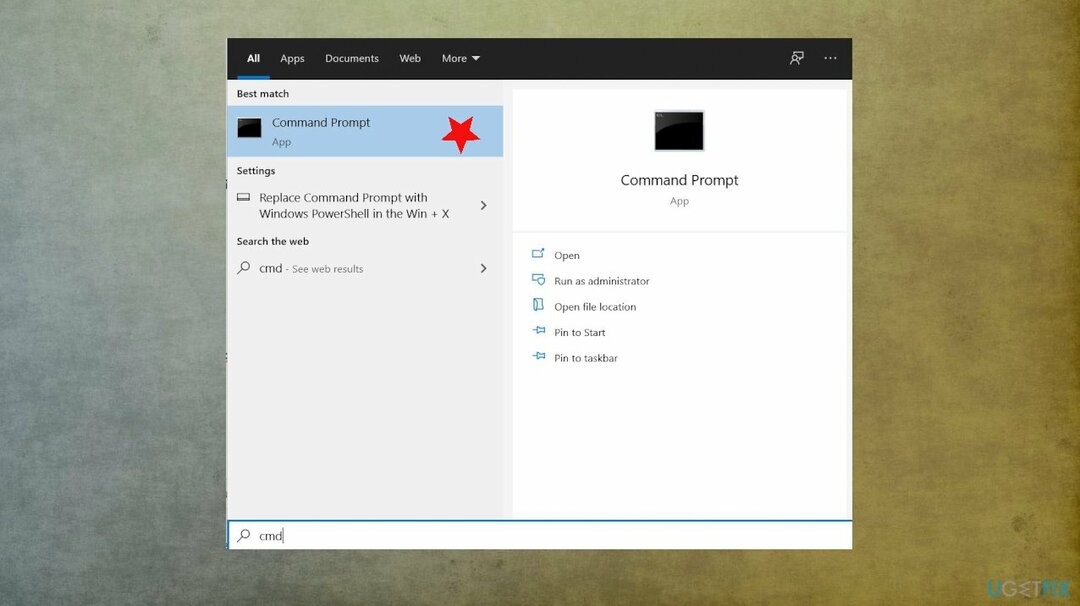
- افتحه بحقوق إدارية.
- ستظهر نافذة سوداء بمؤشر وامض.
- نوع sfc / scannow وضرب يدخل.
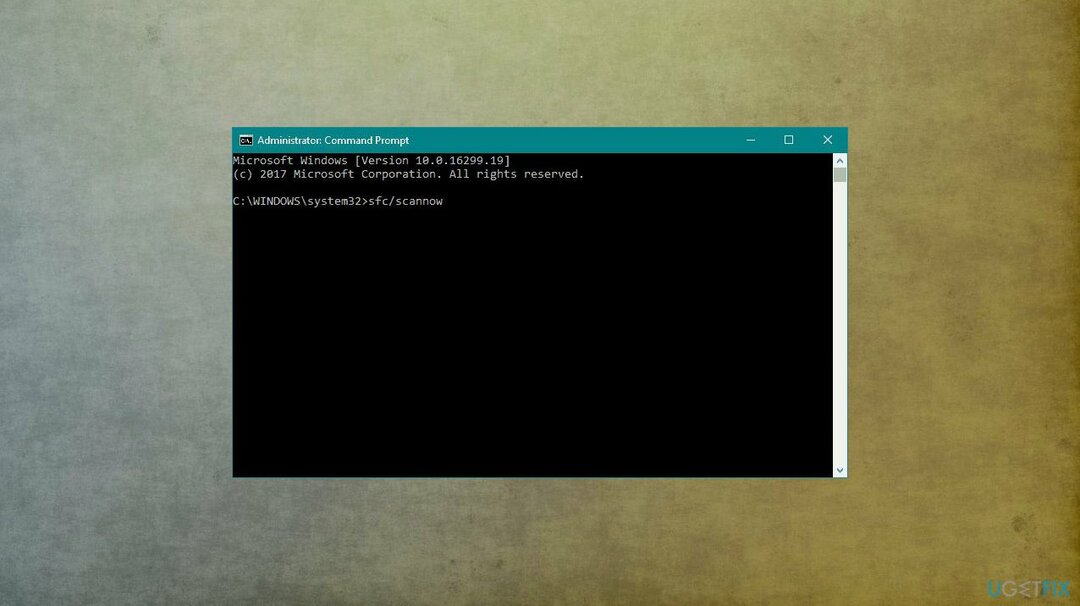
- يبدأ الفحص الآن ، وسيتم إصلاح جميع الأخطاء تلقائيًا في حالة العثور على أي منها.
- أعد تشغيل Microsoft Outlook وتحقق من حدوث خطأ الإرسال والاستلام مرة أخرى.
قم بإصلاح أخطائك تلقائيًا
يحاول فريق ugetfix.com بذل قصارى جهده لمساعدة المستخدمين في العثور على أفضل الحلول للقضاء على أخطائهم. إذا كنت لا تريد المعاناة مع تقنيات الإصلاح اليدوي ، فيرجى استخدام البرنامج التلقائي. تم اختبار جميع المنتجات الموصى بها والموافقة عليها من قبل المتخصصين لدينا. الأدوات التي يمكنك استخدامها لإصلاح الخطأ مدرجة أدناه:
عرض
افعلها الآن!
تنزيل Fixسعادة
يضمن
افعلها الآن!
تنزيل Fixسعادة
يضمن
إذا فشلت في إصلاح الخطأ باستخدام Reimage ، فاتصل بفريق الدعم للحصول على المساعدة. من فضلك ، أخبرنا بكل التفاصيل التي تعتقد أنه يجب أن نعرفها عن مشكلتك.
تستخدم عملية الإصلاح الحاصلة على براءة اختراع قاعدة بيانات تضم 25 مليون مكون يمكنها استبدال أي ملف تالف أو مفقود على كمبيوتر المستخدم.
لإصلاح النظام التالف ، يجب عليك شراء الإصدار المرخص من Reimage أداة إزالة البرامج الضارة.

منع مواقع الويب وموفر خدمة الإنترنت والأطراف الأخرى من تتبعك
البقاء مجهول الهوية تمامًا ومنع مزود خدمة الإنترنت و الحكومة من التجسس عليك ، يجب عليك توظيف الوصول إلى الإنترنت الخاص VPN. سيسمح لك بالاتصال بالإنترنت أثناء عدم الكشف عن هويتك تمامًا عن طريق تشفير جميع المعلومات ، ومنع أجهزة التتبع ، والإعلانات ، وكذلك المحتوى الضار. والأهم من ذلك ، أنك ستوقف أنشطة المراقبة غير القانونية التي تقوم بها وكالة الأمن القومي والمؤسسات الحكومية الأخرى من وراء ظهرك.
استعادة الملفات المفقودة بسرعة
يمكن أن تحدث ظروف غير متوقعة في أي وقت أثناء استخدام الكمبيوتر: يمكن إيقاف تشغيله بسبب انقطاع التيار الكهربائي ، أ يمكن أن تحدث شاشة الموت الزرقاء (BSoD) ، أو يمكن أن تحدث تحديثات Windows العشوائية للجهاز عندما تذهب بعيدًا الدقائق. نتيجة لذلك ، قد تُفقد واجباتك المدرسية والمستندات المهمة والبيانات الأخرى. ل استعادة الملفات المفقودة ، يمكنك استخدامها استعادة البيانات برو - يبحث في نسخ الملفات التي لا تزال متوفرة على القرص الصلب الخاص بك ويسترجعها بسرعة.